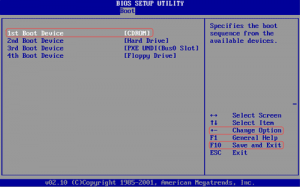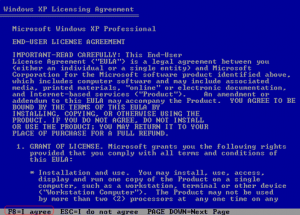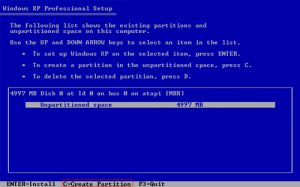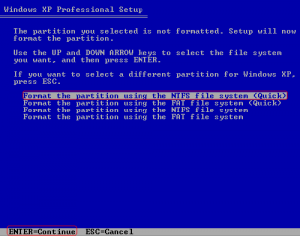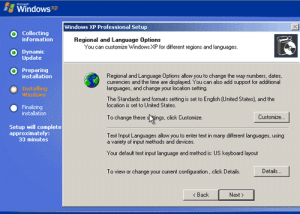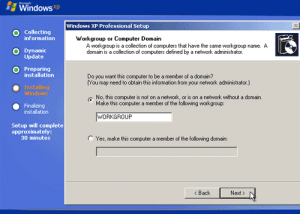Game House merupakan provider yang menyediakan banyak game yang dapat publik download dengan licensi Trial Version. Artinya adalah kita hanya memainkan game tersebut dengan terbatas. Oleh sebab itu, dalam hal ini saya akan membahas bagaimana game tersebut yang tadi Trial Version menjadi Full Version (Cracking atau Reverse Engine), sehingga kita dapat menikmatinya dengan tidak terbatas.
Untuk dapat meng-crack game tersebut, kita memerlukan alat-alatnya, yaitu diantaranya:
1. PC atau Laptop
2. Game yang sudah kita download di situs http://www.gamehouse.com/ (contohnya: Luxor 2)
3. Tools OllyDbg v1.10, download di link ini http://www.ollydbg.de/odbg110.zip
Kalo dah siap semua alat-alatnya, langsung aja kita lakukan:
1. Install game tersebut di PC atau Laptop anda. Di game tersebut telihat ada batas waktu dan inilah yang disebut Trial Version.
2. Buka tools OllyDbg V1.10. Lalu open dan cari lokasi game tersebut yang sudah diinstal (C:\Program Files\GameHouse\Luxor 2). Yang akan kita open adalah file berekstensi .dll yang merupakan komponen penting dari game tersebut, yaitu luxor2res.dll (lihat gambar)
3. Kalo terbuka, lalu tekan CTRL+F , masukan kata call isTrial , klik FIND (lihat gambar)
4. Jika sudah ketemu, lalu tekan ENTER (lihat gambar)
5. Setelah itu, klik 2x maka akan muncul kotak dan ganti isinya dengan MOV EAX,0 (lihat gambar)
6. Itulah intinya untuk mematikan fungsi Trial Version dan mengubahnya menjadi Full Version.
7. Kalo sudah, klik kanan disembarang tempat, lalu pilih copy to executable ? all modifications (lihat gambar)
8. Pilih copy all (lihat gambar)
9. Lalu klik kanan, pilih SAVE dan seterusnya pilih YES (lihat gambar)
Nah, coba jalankan game tersebut dan hasil adalah game tersebut menjadi Full Version (lihat gambar)
Selesai dech. selamat menikmati. ![]()
![]()
![]()
![]()
![]()
All About PC
Selasa, 21 September 2010
Cracking Game House
Default Membuat Software Portable Menggunakan Winrar 3 ke atas cara ke 3
sebalum na saya minta maaf kalau salah tempat
maksud hati cuma membagi tutorial saja
Cara membuat software portable dengan
Menggunakan winrar 3 keatas
sebenerna ini sudah lama gw tau cara ini
tapi gw baru bisa share sekarang
credits ga taau waktu itu boleh nge googling
dan plus tutorial na ga jelas tapi karena ingin tau yaa
dicari ternyata bisa
kalau yg ini juga kurang jelas mohon maaf
sori kalau salah tempat
Yang dibutuhkan
1. baca do'a dulu sebelum melakukan segala sesuatu
2. sediakan snak dan miran ( minuman ringan )
3. software winrar versi 3 keatas yg sudah terinstall
4. software aicon ( untuk mengambil icon yg ada pada file exe )
5. file yg ingin dijadikan portable
ini software aicon na
maaf kalau salah tempat cuma mau share aja
dan sori kalau acak acakan tutor na
maksud hati cuma membagi tutorial saja
Cara membuat software portable dengan
Menggunakan winrar 3 keatas
sebenerna ini sudah lama gw tau cara ini
tapi gw baru bisa share sekarang
credits ga taau waktu itu boleh nge googling
dan plus tutorial na ga jelas tapi karena ingin tau yaa
dicari ternyata bisa
kalau yg ini juga kurang jelas mohon maaf
sori kalau salah tempat
Yang dibutuhkan
1. baca do'a dulu sebelum melakukan segala sesuatu
2. sediakan snak dan miran ( minuman ringan )
3. software winrar versi 3 keatas yg sudah terinstall
4. software aicon ( untuk mengambil icon yg ada pada file exe )
5. file yg ingin dijadikan portable
Spoiler for tutorial:
liat gambar berikut
disini gw contohin transtool ok
buka file dimana transtool terinstall
lalu blok semua file tersebut
kilk kanan pilih add to archive

sesudah itu checklist created sfx archive dan solid archive

lalu pilih tab advance terus klik SFX options
pas di tab general
plih created current folder atau terserah kalian aja sih
kalau sudah pilih tab text dan icon maka akan seperti ini
pada box text to display in SFX window

maka tulis / ketik / copy paste code ini
Contoh : karena disini gw mau buat transtool maka code na seperti ini
harus bener atau sama nama file na kalau salah yaaa ga bakal bisa
misal file yg mau dijadikan portable adalah gw.exe
maka yg ditulis distu yg dicetak tebal itu / kalau mau gampang na sih
klick di file tersebut terus klik F2 lalu copy nama file na
Sebener nya sampe sini juga sudah bisa tinggal di ok dan ok
Tapi untuk lebih menyerupai software asli na maka kita
Tinggal menambahkan icon na saja
Untuk mengambil icon yg ada di file exe maka kita butuh software aicon
cara menggunakan software ini di coba sendiri aja yaa gampang kok
atau juga bisa menggunakan icon yg u buat
ingat eksitensi icon itu .ico
untuk memasukan icon na kita pilih load SFX icon from file
klik browse lalu pilih icon na
setelah itu klik ok terus klik ok lagi

ok sampe disini kita sudah bisa membuat software portable
disini gw contohin transtool ok
buka file dimana transtool terinstall
lalu blok semua file tersebut
kilk kanan pilih add to archive

sesudah itu checklist created sfx archive dan solid archive

lalu pilih tab advance terus klik SFX options
pas di tab general
plih created current folder atau terserah kalian aja sih
kalau sudah pilih tab text dan icon maka akan seperti ini
pada box text to display in SFX window

maka tulis / ketik / copy paste code ini
Code:
Setup=nama file
TempMode
Silent=1
Overwrite=1
Contoh : karena disini gw mau buat transtool maka code na seperti ini
Code:
Setup=TranslatorXP.exe
TempMode
Silent=1
Overwrite=1
harus bener atau sama nama file na kalau salah yaaa ga bakal bisa
misal file yg mau dijadikan portable adalah gw.exe
maka yg ditulis distu yg dicetak tebal itu / kalau mau gampang na sih
klick di file tersebut terus klik F2 lalu copy nama file na
Sebener nya sampe sini juga sudah bisa tinggal di ok dan ok
Tapi untuk lebih menyerupai software asli na maka kita
Tinggal menambahkan icon na saja
Untuk mengambil icon yg ada di file exe maka kita butuh software aicon
cara menggunakan software ini di coba sendiri aja yaa gampang kok
atau juga bisa menggunakan icon yg u buat
ingat eksitensi icon itu .ico
untuk memasukan icon na kita pilih load SFX icon from file
klik browse lalu pilih icon na
setelah itu klik ok terus klik ok lagi

ok sampe disini kita sudah bisa membuat software portable
ini software aicon na
Code:
http://www35.indowebster.com/ee737a4e5fae02d9b8b6c602b8d86a02.exe
dan sori kalau acak acakan tutor na
cara membuat portable cara 2
bonjour…buon pomeriggio…guten Tag… ^_^
Sekarang dah marak yah…software portable gitu. Tinggal googling, dapet deh… ^_^
tapi menurutku…kalo kita bisa bikin sendiri, ngapain donlot? Ya ga
 iya dunk (biar saya senang, jawab iya!)
iya dunk (biar saya senang, jawab iya!) 
Sok lanjut… siapkan beberapa alat untuk membuat soft portable
sebagai contoh, saya akan membaut opera yang portable

1. Master opera (download di http://www.opera.com/browser/)
2. SysTracer (untuk melihat perbedaan di regsitry yang disebabkan penginstallan software) download disini
3. Win rar (keknya dah pada punya yakz?)
4. Semangat belajar tentunya…. ^_^
Ngapain bikin opera portable?
Yup…asik sih…taruh di flashdisk, ol dimana aja, kapan aja, ga usah login lagi kalo kita buka email, forum, atau web apalah (yang tidak menerapkan time login dan tidak dilogout tentunya
 )
)yuk mulai

Jalankan SysTracer, untuk melihat kondisi regisry sekarang

abis itu, install opera kalian…
udah? Cepet banget…

sekarang take snapshot lagi, untuk melihat perubahan yang sudah ‘dilakukan’ opera
Setelah dilakukan snapshot 2 kali, lakukan compare

Setelah dilakukan compare, maka akan terlihat perubahannya di registry sebagai berikut
(Perhatikan directory HKEY_Current_User (HKCU) dan HKEY_Current_Machine (HKCM) saja)
Perubahan terjadi pada yang berwarna hijau.

Sebelumnya bikin folder khusus untuk menampung file-file yang akan dijadikan opera portable. Kita anggap saja folder tersebut bernama “OPORT”
Sekarang, buka registry editor (Start > run > ketikkan “regedit” [tanpa tanda kutip] > OK) untuk me-Export regisrty.
Untuk HKCU pilih HKCU -> Software -> Opera Software -> lalu Export

simpan dengan nama oport1.reg di folder OPORT
Untuk HKCM pilih -> Software -> Netscape -> Netscape Navigator -> Opera -> main -> Export

simpan dengan nama oport2.reg di folder OPORT
Lalu buat unreg nya agar software yang kita jalankan tidak meninggalkan jejak di registry.
Untuk membuat unregnya, perhatikan oport1.reg dan oport2.reg
dan/atau copas codenya di bawah ini ke notepad dan simpan kode di bawah ini ke folder OPORT dengan nama unreg.reg
Kode: [Pilih]
Windows Registry Editor Version 4.00
[-HKEY_CURRENT_USER\Software\Opera Software]
[-HKEY_LOCAL_MACHINE\SOFTWARE\Netscape\Netscape Navigator\Opera\main]Penjelasan :
Baris kedua adalah untuk meng uninstall oport1.reg
Baris ketiga adalah untuk meng uninstall oport2.reg
Sekarang copy semua file yang ada di C:\program files\opera\ ke folder OPORT
Buka notepad, copas code dibawa
Kode: [Pilih]
regedit /s reg1.reg
regedit /s reg2.reg
Opera.exe
regedit /s unreg.regsimpan dengan nama setup.bat
Sebenarnya sih, sampai disini sudah selesai bikinnya. Tapi untuk ‘mempercantiknya’ yuk lanjut

file-file di folder OPORT kek gini

ok lanjut untuk mempercantiknya

Select All (Ctrl + A)
lalu “Create SFX archive” Compression methodnya “Best”





untuk icon, silahkan berkreasi sendiri

udah deh...

finishing, hapus semua file kecuali 'opera port.exe'
dan siap
silahkan coba di komputer yang ga terinstall Opera ^_^
neh contohna…. ^_^
dan ini hasilnya….

HAVE FUN!!! ^_^
best regards to :
ma beloved Robb : Alloh
RosululLoh Muhammad SAW
ortu, my beloved brother n sister
ane minuz
my beloved princess

Cara Install Ulang Windows XP
Beberapa dari teman aku, yang dapat menggunakan Sistem Operasi Windows bagaimana dengan menginstal Windows disistem komputer mereka sendiri. Mungkin bagi sebagian orang hal ini sangat mudah tetapi bagi para pengguna awam ini sangatlah sulit karena faktor kebiasaan menginstal komputernya yang kurang. Artikel ini aku pada siapa saja yang ingin belajar cara menginstal komputernya sendiri dengan benar tanpa takut melakukan kesalahan karena tutorial ini aku sertakan dengan gambar-gambar yang sangat mudah dimengerti.
Spesifikasi minimum hardware yang dibutuhkan:
Prosesor Pentium 1.5 Ghz/AMD yang setara
CDROM/DVDROM drive
RAM 128 MB
- Sebelumnya kamu membutuhkan CD master Windows XP terlebih dahulu kemudian masukan di CDROM/DVDROM kamu. Lalu restart komputer kamu, kemudian nampak tampilan seperti gambar lalu tekan tombol Delete pada keybord agar kamu dapat masuk di BIOS(Basic Input Output System) komputer. Pada beberapa jenis Mainboard harus menekan tombol F2 pada keyboard. Kamu dapat melihatnya pada perintah Press DEL to run Setup.
- Lalu kamu akan berada dalam BIOS kemudian pilih Boot pada menu dan pilih item Boot Device Priority seperti pada gambar.
- Setelah itu Kamu merubah [CDROM] pada posisi 1st Boot Device untuk boot melalui CDROM dengan menggunakan tombol +- di keyboard. Lalu tekan F10 untuk menyimpan konfigurasi kamu.
- Restart komputer tunggu hingga muncul tulisan seperti pada gambar lalu tekan sembarang tombol dengan cepat.
- Setelah pada tampilan berikut tekan Enter untuk lanjut pada proses instal atau R untuk melakukan reparasi Windows di Recovery Consule atau F3 untuk mengakhiri proses instal.
- Lanjut pada Lisencing Agreement tekan F8 untuk lanjut dan ESC untuk batalkan proses.
- Pada gambar posisi partisi belum terisi oleh sistem windows.Tekan C untuk membuat partisi baru pada harddisk dan Enter untuk menginstal.
- Lalu masukan berapa besar kapasitas partisi yang ingin kamu buat dalam satuan megabytes(MB) dan tekan Enter untuk membuat partisinya seperti terlihat pada gambar.
- Kemudian tekan Enter untuk melakukan proses instal atau Delete untuk menghapus partisi.
- Dan pilih NTFS file system (Quick) atau FAT file system (Quick) lalu tekan Enter.
- Bila proses instalasi langkah 1 → 10 benar maka akan tampil seperti gambar.
- Setelah itu kamu sampai pada layar berikut Click Next.
- Lalu isikan dengan Nama dan Organisasi Kamu kemudian tekan Next.
- Disini Kamu akan mengisikan Produk Key atau Serial Number dari type windows Kamu tekan Next lagi.
- Isikan nama komputer dan password untuk mengaksesnya lalu tekan Next.
- Set Time Zone pada posisi (GMT+80:00) klik Next.
- Typical settings: Pada option ini settingan jaringan akan dibuat default windows dan Custom settings: Untuk mensetting jaringan kamu secara manual lalu klik Next.
- Bila Kamu terhubung kejaringan local dengan domain pilih option Yes, lalu isi dengan nama DOMAIN yang sama dengan DOMAIN jaringan Kamu dan sebaliknya jika tidak terhubung kejaringan atau terhubung tapi tanpa DOMAIN pilih option No, sekali lagi tekan Next.
- Selanjutnya Kamu tinggal mengklik Ok,Next,Skip dan Finish juga diminta mengisikan nama kamu. hingga Kamu berada pada tampilan Dekstop Windows seperti ini. Sekarang Kamu tinggal menginstal driver hardware CPU Kamu.
dikutip dari tips cara install ulang windows xp sp 2
Langganan:
Postingan (Atom)